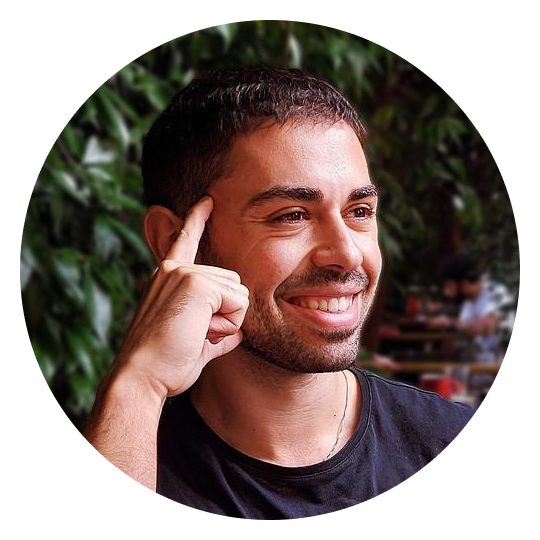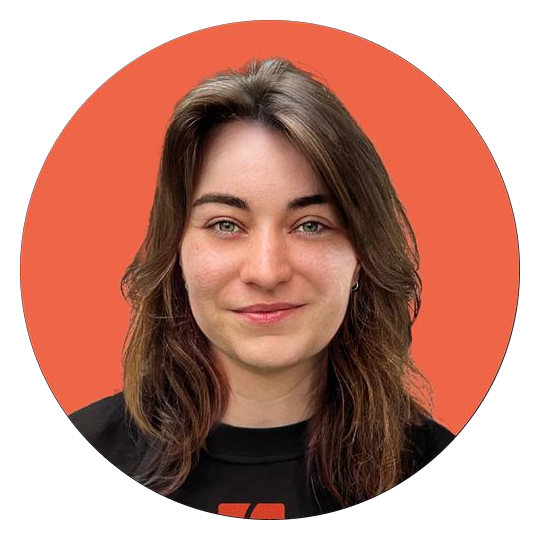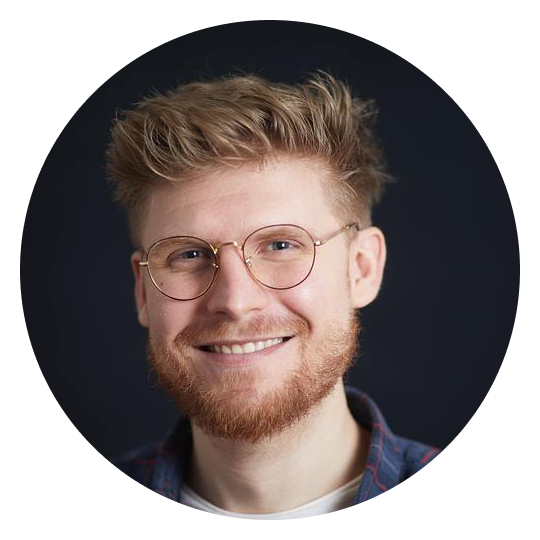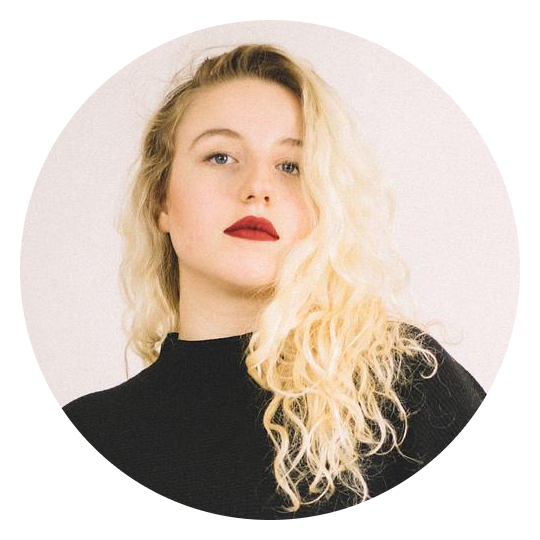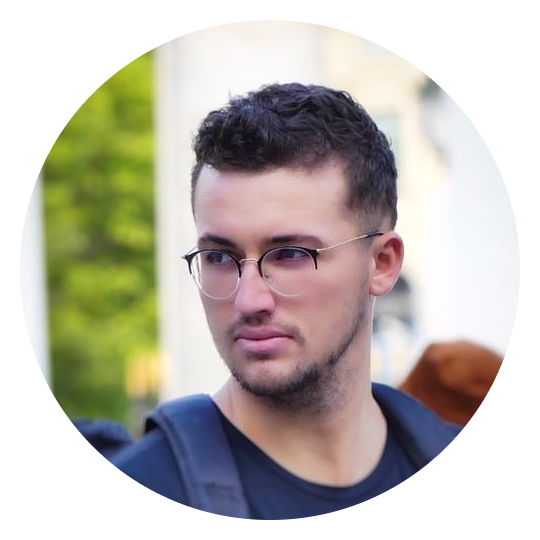Gestion de votre boutique Shopify au meilleur prix
La gestion de votre boutique Shopify n'a jamais été aussi simple. Lancez votre projet à un prix défiant toute concurrence, sans toucher une seule ligne de code.
Recevoir des devis gratuitementIls utilisent Codeur.com





Gestion de votre boutique Shopify : un parcours en 3 étapes

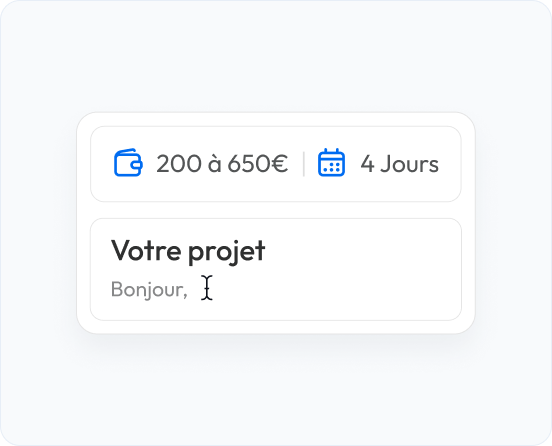
Créez votre projet : Gestion de boutique Shopify sur Codeur.com
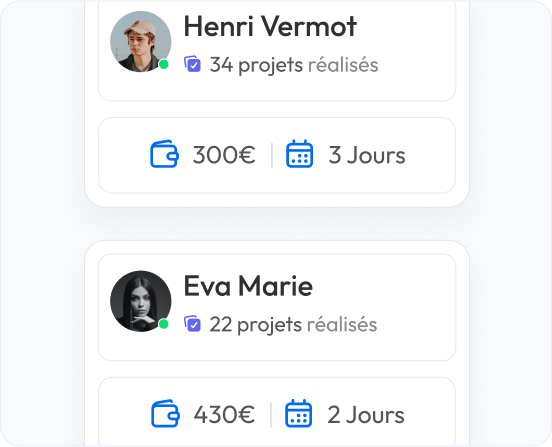
Recevez et comparez les devis des freelances et agences
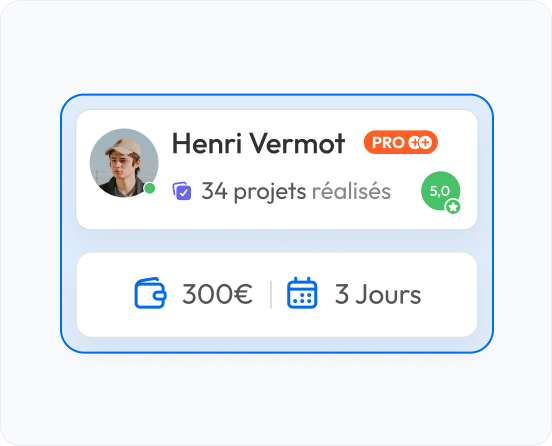
Choisissez le freelance développeur idéal pour votre projet
Découvrez les solutions de gestion de CMS
Recevez des devis de freelances pour tous vos projets de boutique Shopify
Des freelances Shopify sont disponibles pour tous vos projets de boutique Shopify.